Webminは、Unixライクなシステム用のWebベースのシステム構成ツールですが、最近のバージョンはMicrosoftWindowsにインストールして実行することもできます。これは、Unix/Linuxサーバーを管理するための無料のオープンソースコントロールパネルです。
Webminは、一般的なシステムタスクと設定を構成するためのグラフィカルなWebベースのユーザーインターフェイスをユーザーに提供します。コマンドラインを使用してサーバーを管理するというアイデアが気に入らない場合は、Webminがグラフィカルな代替手段として適しています。以下は、Webminが提供する機能のリストです。
- BINDDNSサーバー :ドメイン、DNSレコード、BINDオプション、ビューを作成および編集します
- BSDファイアウォール :ルールを作成および編集して、IPFWを使用してBSDファイアウォールを構成します
- DHCPサーバー :ISC DHCPDの共有ネットワーク、サブネット、ホスト、およびグループを管理します
- CDバーナー :ISOイメージまたは選択したディレクトリからデータCDを作成する
- ファイルマネージャー :Windowsのようなファイルマネージャーを使用して、システム上のファイルとディレクトリのアクセス許可を表示、編集、および変更します
- Dovecot IMAP/POP3サーバー :DovecotIMAPおよびPOP3メール取得サーバーを構成します
- LDAPサーバー :データベース内のOpenLDAPサーバーとオブジェクトを管理するすべてのオペレーティングシステム
- MySQLデータベースサーバー: MySQLデータベースサーバーでデータベース、テーブル、および権限を設定します
- Linux RAID: LinuxシステムでRAID0、1、4、5、6、10およびリニアデバイスを作成する
- SSL証明書 :SSL証明書リクエストを暗号化しましょう
- IPsec VPN構成: FreeSWANを使用してIPsecVPN用のクライアントまたはサーバーをセットアップする
関連コンテンツ
- Debian11にWebminをインストールする方法
- Ubuntu20.04にWebminをインストールする方法
目次
- サーバーが最新であることを確認する
- webminリポジトリの設定とwebminのインストール
- webminサービスの開始と有効化
- ファイアウォールでWebminサービスポートを開きます
- ブラウザでwebminサービスにアクセスする
1。サーバーが最新であることを確認する
先に進む前に、サーバーが最新であることを確認することをお勧めします。これを実現するには、これらのコマンドを使用してください
sudo dnf update -y必要なパッケージがいくつかインストールされていることを確認してください
sudo dnf install -y vim wget2。 webminのインストール
Webminは、ダウンロードしてインストールできるrpmバイナリとして利用できます。 webminのRPMリポジトリを追加し、そこからwebminをインストールすることもできます。
webminをインストールして使用するための推奨される方法は、公式のrpmリポジトリを設定することです。そうすれば、webminの最新リリースについていくことができます。
rpmを使用したwebminのインストール
この方法では、リポジトリを追加する必要はありません。 webminrpmのバイナリをダウンロードします。
このサーバー管理プラットフォームの最新のRPMバイナリリリースを入手するには、公式Webサイトにアクセスしてから、ダウンロードページにアクセスしてください。 ダウンロードページで、RPM Linux用に提供されているリンクをクリックするか、コピーしてcurlで使用します。 ターミナルでコマンドを実行します。
curl -LO https://prdownloads.sourceforge.net/webadmin/webmin-1.983-1.noarch.rpmDNFパッケージマネージャーを使用して、ダウンロードしたRPMバイナリをインストールします。
sudo dnf install ./webmin-*.noarch.rpm
インストールが完了したら、次の手順に進んでWebインターフェイスにアクセスします。
Webminリポジトリを使用したwebminのインストール
RockyLinuxまたはAlmalinux8にWebminのyumリポジトリを追加して、単一のコマンドを使用してインストールするWebminパッケージをフェッチしましょう。
リポジトリファイルを開きます
sudo vim /etc/yum.repos.d/webmin.repoこのコンテンツをファイルに追加します:
[Webmin] name=Webmin mirrorlist=https://download.webmin.com/download/yum/mirrorlist enabled=1 gpgkey=http://www.webmin.com/jcameron-key.asc
次にwebminをインストールします
sudo dnf install -y webminすべての依存関係は自動的に解決されるはずです。インストールすると、次の出力が得られます:
Webmin install complete. You can now login to https://ip-10-2-40-75.us-west-2.compute.internal:10000/
as root with your root password.これは、サービスがサーバーのポート10000で実行されていることを示しています。
インストールの確認
$ rpm -qi webmin
Name : webmin
Version : 1.983
Release : 1
Architecture: noarch
Install Date: Wed 22 Dec 2021 11:17:45 AM UTC
Group : System/Tools
Size : 126726331
License : Freeware
Signature : DSA/SHA1, Sat 04 Dec 2021 06:48:47 AM UTC, Key ID d97a3ae911f63c51
Source RPM : webmin-1.983-1.src.rpm
Build Date : Sat 04 Dec 2021 06:46:27 AM UTC
Build Host : fudu2
Relocations : (not relocatable)
Vendor : Jamie Cameron
Summary : A web-based administration interface for Unix systems.
Description :
A web-based administration interface for Unix systems. Using Webmin you can
configure DNS, Samba, NFS, local/remote filesystems and more using your
web browser.
After installation, enter the URL http://localhost:10000/ into your
browser and login as root with your root password.3。 webminサービスの開始と有効化
デフォルトでは、サービスは開始されません。次のコマンドを使用してサービスを開始します:
$ sudo /etc/webmin/start
Starting Webmin server in /usr/libexec/webmin実行中であることを確認するには、ポート10000/tcpが開いていることを確認してください。
$ sudo ss -tulpn | grep 10000
udp UNCONN 0 0 0.0.0.0:10000 0.0.0.0:* users:(("miniserv.pl",pid=67584,fd=8))
tcp LISTEN 0 128 0.0.0.0:10000 0.0.0.0:* users:(("miniserv.pl",pid=67584,fd=7))以下のコマンドを使用して、それぞれ再起動、リロード、停止できます。
sudo /etc/webmin/restartsudo /etc/webmin/reloadsudo /etc/webmin/stop4。ファイアウォールでwebminサービスポートを開く
サーバーのIPアドレスまたはサーバーをインストールしたドメインにアクセスできる任意のシステムブラウザから、このWebベースのシステム構成ツールのWebインターフェイスにアクセスするため。 10000のWebminポート番号を開く必要があります ファイアウォールで。
firewall-cmd --add-port=10000/tcp --permanent firewall-cmd --reload
5。ブラウザでwebminサービスにアクセスする
https://your_domain:10000に移動します ウェブブラウザで、your_domainを置き換えます ドメイン名はサーバーのIPアドレスを指しています。
注: 初めてログインすると、「SSLが無効です」という警告が表示されます。この警告はブラウザによって異なる場合がありますが、その理由はサーバーが自己署名証明書を生成したためです。例外を許可して、ドメインに進みます。
ログイン画面が表示されます。パスワードを使用してrootユーザーとしてサインインします。
ログインすると、最初に表示される画面はWebminダッシュボードです。
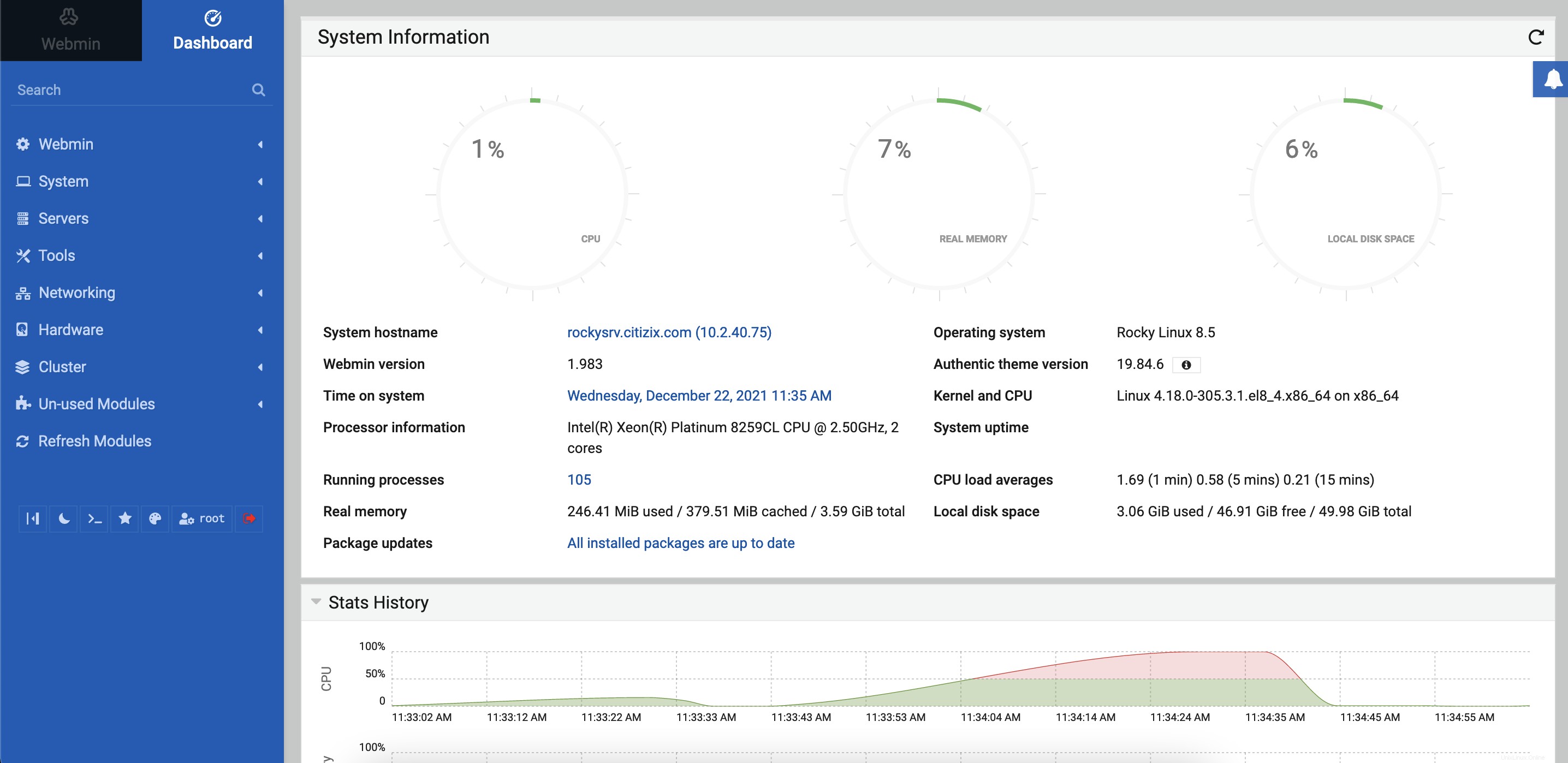
まとめ
このチュートリアルでは、Ubuntu20.04にWebminをインストールする方法を学びました。